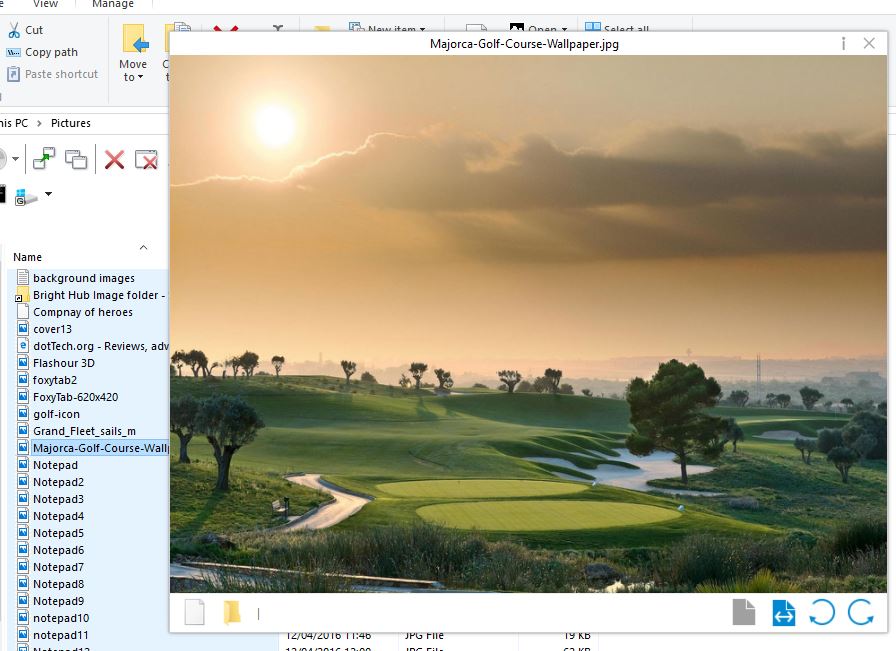
Пользователи Mac OS X могут быстро просматривать файлы, выделяя их и нажимая клавишу «Пробел». В Windows 10 нет ничего сопоставимого, но вы можете добавить в платформу OS X аналогичный предварительный просмотр файлов. Seer — это программный пакет для Windows 10, который эмулирует предварительный просмотр в OS X.
Содержание
Вы можете сохранить установку Seer с этой страницы Sourceforge . Нажмите кнопку Download , чтобы сохранить его, а затем откройте установку в File Explorer. Когда она будет запущена, вы найдете значок Seer в системном трее.
Теперь попробуйте новые возможности предварительного просмотра в File Explorer, но с его помощью вы также можете просматривать файлы на рабочем столе. Выберите файл изображения для предварительного просмотра и нажмите клавишу Space. Откроется обширное окно предварительного просмотра изображения, как показано на снимке ниже.
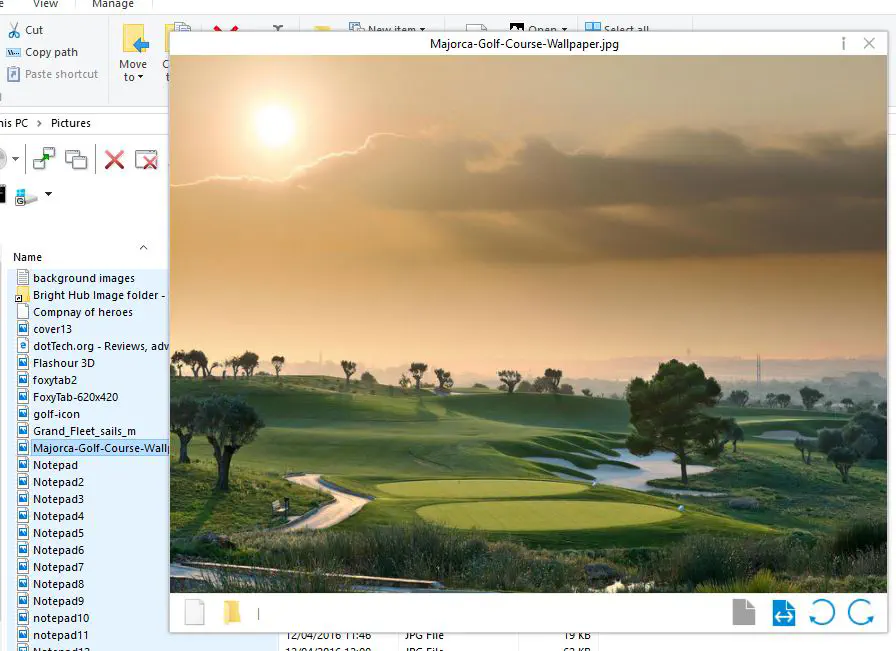
Это точно так же, как и предварительный просмотр файлов в OS X. Окно предварительного просмотра также включает несколько опций. В правом нижнем углу находятся кнопки поворота, которые можно нажать, чтобы повернуть изображение. В левом нижнем углу вы можете выбрать, чтобы открыть изображение в приложении по умолчанию. Нажмите кнопку i в правом верхнем углу окна, чтобы открыть дополнительные сведения о файле.
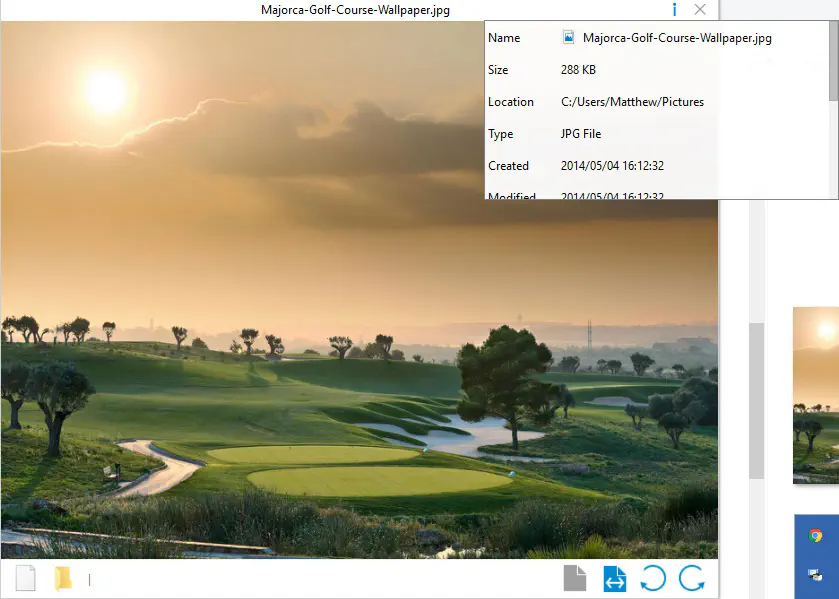
Аналогичным образом можно просматривать видео. Выберите видео и нажмите пробел, чтобы открыть видео в окне предварительного просмотра. Затем в окне предварительного просмотра будет воспроизведено видео. В правом нижнем углу есть опция Repeat , которую можно выбрать для повторного воспроизведения.
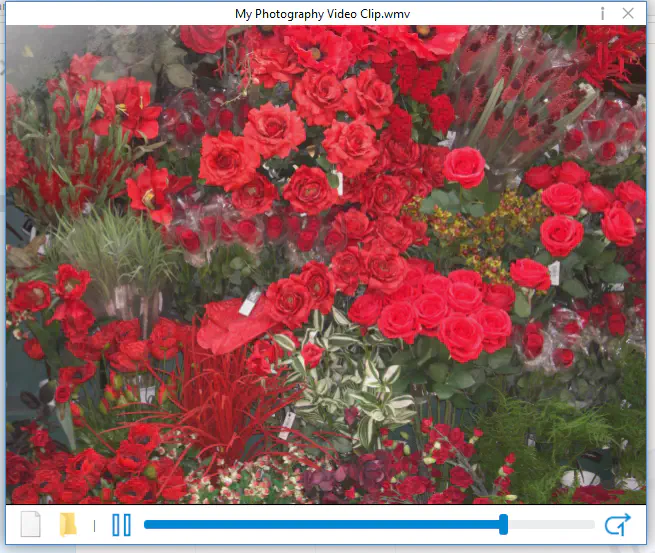
Кроме того, вы можете просматривать папки в File Explorer. Выберите папку для предварительного просмотра и нажмите Пробел, как и раньше, чтобы открыть окно предварительного просмотра внизу. Это покажет вам все файлы и вложенные папки в выбранной папке.
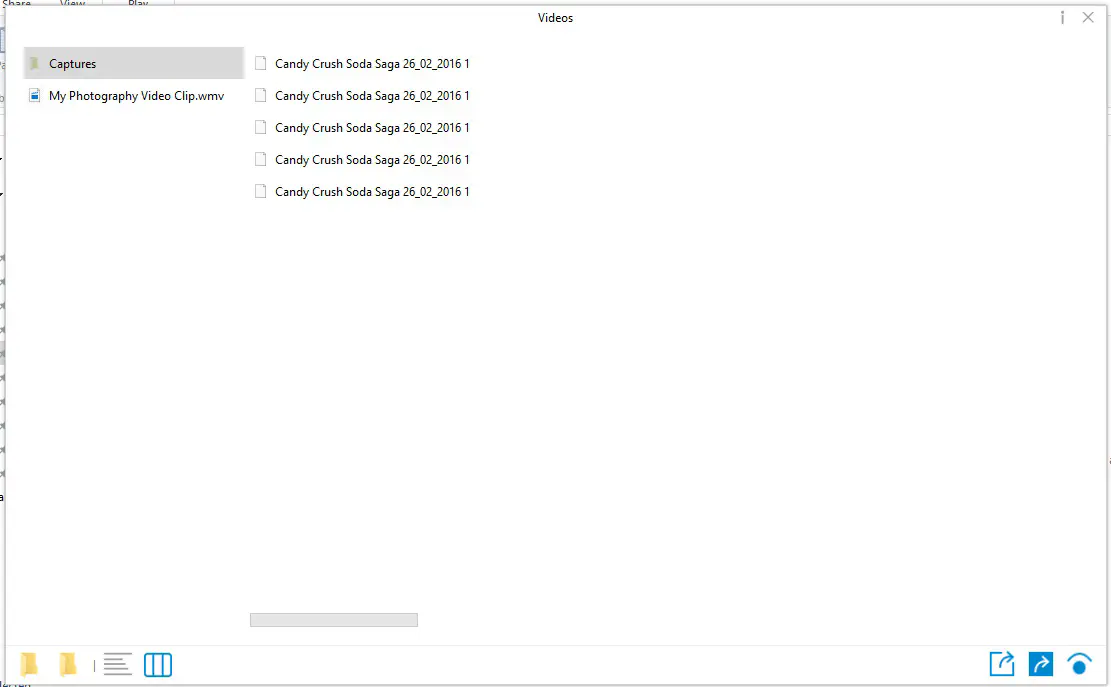
Представления в виде столбца и дерева, между которыми можно переключаться, нажимая две кнопки в нижней левой части окна предварительного просмотра. В виде столбца папки отображаются слева, а их содержимое — справа. В древовидном представлении вы можете развернуть папки, нажав на стрелку рядом с ними, как показано ниже.
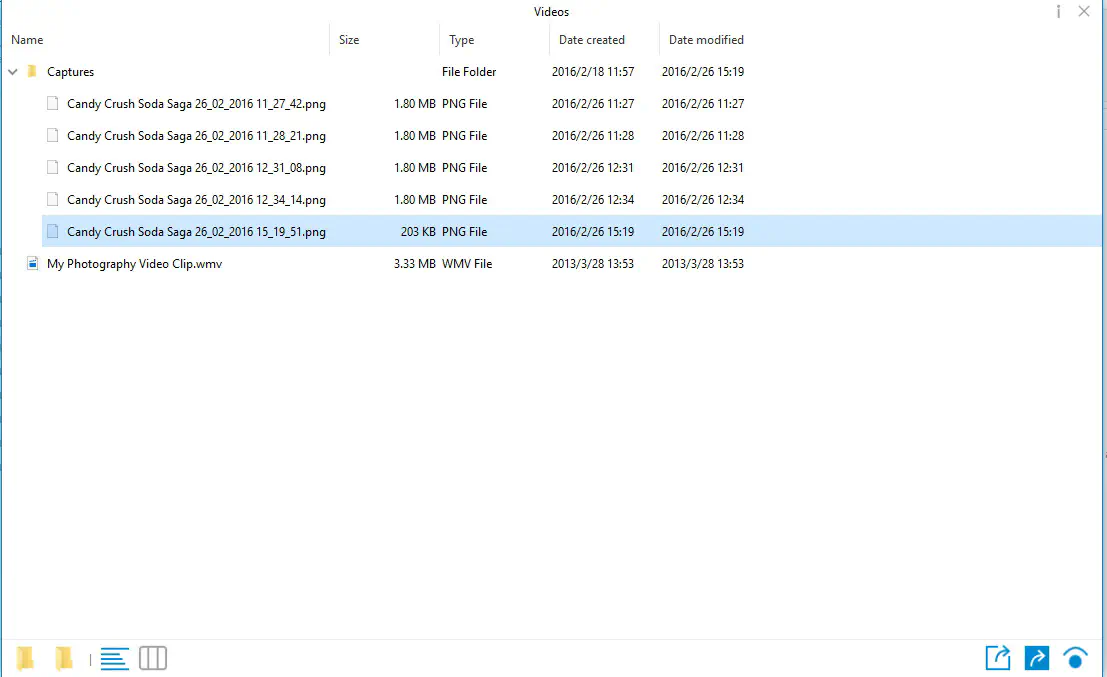
Вы можете щелкнуть правой кнопкой мыши на значке Seer на панели задач и выбрать Settings , чтобы открыть окно ниже. Это окно Настройки, в котором есть дополнительные опции для предварительного просмотра. Нажмите Клавиатура для списка горячих клавиш Seer, которые вы можете настроить в этом окне. Кроме того, там же можно настроить клавишу запуска предварительного просмотра.
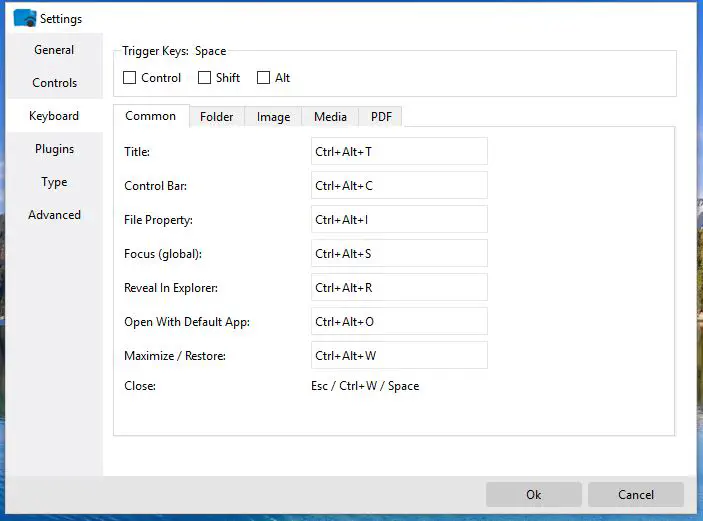
Так Seer добавляет предварительный просмотр файлов Mac OS X в Windows 10, которого так не хватает. Это удобный способ быстро просмотреть файл, чтобы проверить, тот ли он, который вы ищете, прежде чем открыть его.
.
YouTube видео: Как добавить предварительный просмотр файлов Mac OS X в Windows
Вопросы и ответы по теме: “Как добавить предварительный просмотр файлов Mac OS X в Windows”
Как открыть файловую систему Mac на Windows?
HFSExplorer (HFS+)Пользоваться HFSExplorer очень легко. Просто подключите отформатированный на Mac внешний диск к Windows-компьютеру, откройте программу, а затем выберите File – Load File System From Device. HFSExplorer автоматически распознает, подключит и откроет устройства с файловой системой HFS+.
Как включить предварительный просмотр файлов в Windows 10?
Включение на Windows 10Откройте WindowsFile Explorer, выберите вкладку Представление на ленте File Explorer, а затем выберите Область предварительного просмотра.
Можно ли на Windows установить macOS?
Mac OS X может быть установлена только на компьютеры с совместимыми с ней процессорами и чипсетами от Intel и видеокартами от NVidia и большая часть периферии будет неработоспособна. Да, когда-то это было именно так.
Как синхронизировать Mac и Windows?
На компьютере MacОткройте Ассистент миграции из подпапки «Утилиты», которая находится в папке «Программы». Следуйте инструкциям на экране до этапа, на котором требуется выбрать способ переноса данных. Выберите вариант переноса данных с ПК под управлением Windows, затем нажмите «Продолжить».
Как открыть диск APFS на Windows?
В Windows нет программы по умолчанию для открытия APFS, поскольку она работает с файловыми системами NTFS и FAT32. Однако, вы можете использовать для этого несколько сторонних программ, таких как APFS для Windows от Paragon, MacDrive и UFS Explorer.
Как сделать чтобы мак читал NTFS?
**Способ 2: установить драйвер NTFS на **Mac****1. Скачать Tuxera NTFS for Mac с официального сайта. Приложение платное, но существует пробная версия на 15 дней; 2. Установить драйвер, после чего перезагрузить Mac; 3. Зайти в приложение «Настройки». В разделе «Другие» появится новое приложение Tuxera NTFS.











